La guida su come utilizzare Android Auto, una delle piattaforme smartphone pi¨´ utilizzata dagli automobilisti
Negli ultimi anni, i sistemi di connettivit¨¤ o le interfacce smartphone?come Android Auto ed Apple Car Play?si sono imposte sulla scena automobilistica mondiale. Tanto che nella maggior parte dei casi il loro utilizzo viene privilegiato?rispetto al sistema d'infotainment previsto di serie. Il merito ¨¨ della praticit¨¤ di utilizzo, unita ad una vasta quantit¨¤ di servizi live garantita, nel caso di Android Auto, dalla piattaforma di Google. Navigatore aggiornato, chiamate e messaggi, librerie musicali, tutto a portata del display dedicato al sistema multimediale. La gestione intuitiva dell'interfaccia, inoltre, permette?di minimizzare le distrazioni al volante rispetto ai sistemi pi¨´ complessi.
Indice
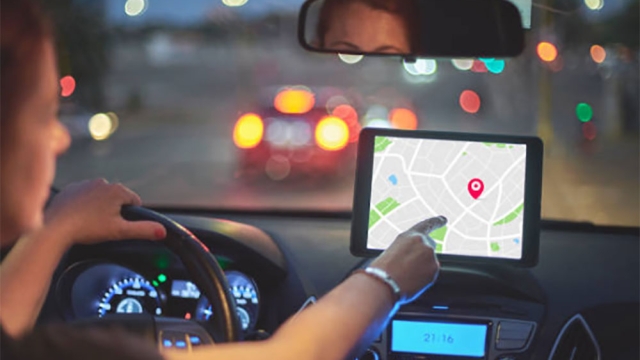
Android Auto: Compatibilit¨¤
¡ª ?Anche se al momento sono oltre 500 i modelli in circolazione dotati di infotainment compatibile con Android Auto, la lista ¨¨ in continua espansione. Salvo rare eccezioni, la compatibilit¨¤ ¨¨ quasi scontata su tutti i veicoli immatricolati negli ultimi cinque anni, mentre per quelli pi¨´ datati ¨¨ possibile controllarla sul sito ufficiale Android. Inoltre, bisogna tenere presente che la compatibilit¨¤ con Android Auto in alcuni casi non ¨¨ prevista di serie, ma solo in opzione. Tra i requisiti c'¨¨ l'utilizzo di uno smartphone con sistema operativo Android 5.0 o versioni successive. Negli smartphone con Android 10 o successive, non occorre scaricare l'app Android Auto in quanto gi¨¤ integrata.

Android Auto: Collegamento USB
¡ª ?Il metodo pi¨´ tradizionale per collegare lo smartphone all'auto ¨¨ via Usb. Una volta collegato, il dispositivo si sincronizza con il sistema multimediale dell'auto, proiettando le applicazioni preferite sul display centrale. In alcuni casi occorre avviare l'app Android Auto manualmente, mentre al primo collegamento ¨¨ possibile che venga richiesto di effettuare degli aggiornamenti. L'interfaccia ¨¨ stata ottimizzata per l'utilizzo durante la guida, con la gestione che normalmente passa per il touchscreen, per i comandi vocali, o per i pulsanti sulle razze del volante. Pronunciando "Ok Google" entra in azione l'assistente virtuale pronto a fornire assistenza su un'ampia gamma di servizi live, a partire dai pi¨´ utilizzati come navigazione, telefonate e messaggi.?

Android Auto: Collegamento Wireless
¡ª ?A partire dalle versioni di Android 9.0, ¨¨ possibile collegare il proprio dispositivo anche via wireless, anche se il collegamento ¨¨ pi¨´ efficiente con le versioni successive. Inoltre, solo gli infotainment di ultima generazione presenti sulle auto pi¨´ recenti supportano la connessione senza cavo Usb, ed in molti casi sono optional. Accertata la compatibilit¨¤ bisogna procedere come segue:?
- Attivare Wi-Fi e Bluetooth sullo smartphone.
- Avviare l'app Android Auto sullo smartphone.
- Concedere le autorizzazioni all'App dal sistema multimediale dell'auto.
- Selezionare Android Auto.
- Selezionare lo smartphone per stabilire la connessione.
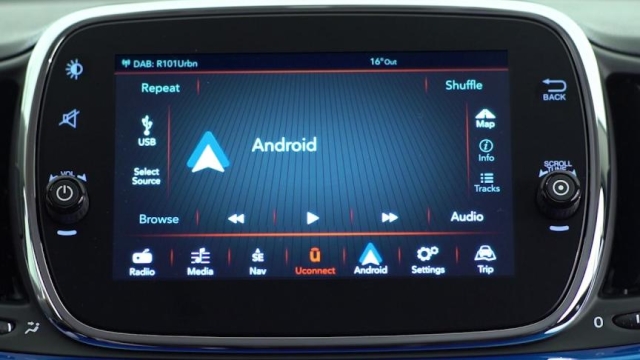
Android Auto: Come attivarlo su Fiat Uconnect
¡ª ?A partire dalla versione 7,?il sistema d'infotainment Fiat?Uconnect supporta le interfacce Android Auto ed Apple Car Play. Nelle versioni pi¨´ recenti, la sincronizzazione avviene automaticamente sia Usb sia Wirless dopo le necessarie autorizzazioni. Per utilizzare Android Auto nei sistemi meno recenti, pu¨° essere necessario abilitarlo dal display dell'infotainment se si desidera l'avvio automatico quando si collega il cavo Usb.?
? RIPRODUZIONE RISERVATA





















